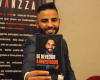TRT15 06/04/2021 -Pág. 7553 -Judiciário -Tribunal Regional do Trabalho 15ª Região
3195/2021
Data da Disponibilização: Terça-feira, 06 de Abril de 2021
Tribunal Regional do Trabalho da 15ª Região
7553
CLT.
sala de espera. Se for este o caso, continue a partir do item 4. Caso
A audiência será realizada virtualmente pela plataforma Zoom,
você não tenha o zoom instalado, clicar sobre “download from App
obrigatória a partir do dia 01/05/2021 pelo Conselho Nacional
Store”
de Justiça no Ato Conjunto TST.CSJT.GP. n. 54/2020 de
2 - esta opção o direcionará para a loja de aplicativos do iphone
29/12/2020.
para aquisição gratuita do zoom
As partes e advogados deverão baixar o aplicativo Zoom para
3 - Ao identificar o aplicativo Zoom na loja do app, clique instalar
smartphones ou computadores por meio do acesso ao link:
4 - Após a instalação saia do aplicativo e insira o link da audiência
https://zoom.us/clinet/latest/ZoomIntaller.exe.
no navegador de internet
Recomenda-se que os nobres advogados assistam e divulguem os
5 - Aparecerá uma tela com a mesma mensagem "Download from
tutorias de apresentação da plataforma através do link:
App Store", contudo abaixo desta mensagem aparecerá uma
http://www.tst.jus.br/web/guest/sessoes-telepresenciais.
pergunta e uma resposta "Se já está com o zoom instalado? Entrar
O link para acesso ao ambiente virtual no qual ocorrerá a
na reunião", em inglês: "Already installed Zoom? Launch Meeting"
audiência é o seguinte:
6 - Clicar para entrar na reunião ou "launch meeting"
http://bit.ly/1vtararaquara_principal
7 - Ao receber permissão você ingressará na audiência com
A fim de possibilitar a efetivação do ato, os(as) advogados(as)
microfone e câmera com risco vermelho, clicar sobre as imagens
deverão seguir o seguinte tutorial básico:
dos respectivos ícones para liberar tanto o seu áudio quanto sua
ACESSO ZOOM VIA CELULAR ANDROID
imagem
1 - No celular android ao inserir o link no navegador de internet
8 - Os ícones de microfone e câmera estarão na parte inferior da
google chrome, com zoom instalado você será direcionado para
tela em uma barra de ferramentas
sala de espera. Se for este o caso, continue a partir do item 5. Caso
9 - Outra forma de acessar a sala de audiência é estando com o
você não tenha o zoom instalado, você será direcionado para fazer
zoom aberto, após sua instalação e efetuado o login, clique na
download pelo google play ou pelo zoom, escolher
opção "entrar em uma reunião" ou "ingressar" inserindo o ID
preferencialmente google play
3307948839 e caso seja solicitada a senha inserir 635414
2 - passo seguinte instalar o programa na loja do play store, o
ACESSO ZOOM PELO COMPUTADOR
procedimento é auto explicativo
1 - Inserir o link da audiência no google chrome de seu computador.
3 - instalado, fechar o zoom e voltar para a tela inicial inserindo o
Com o zoom instalado você será direcionado para a sala de espera.
link da sala de audiências no navegador google chrome
Se for este o caso, continue a partir do item 9
4 - Instalado e entrando novamente com o link aparecerá a
2 - Se você não possui o zoom instalado aparecerá a mensagem:
mensagem "launch meeting" para participar da reunião
"Não tem o zoom instalado? Baixar agora"
5 - Ao clicar para participar aparecerá uma tela informando que está
3 - Clicar sobre a opção baixar agora
na sala de espera, aguardando o anfitrião admitir seu ingresso
4 - Aparecerá mensagem "zoom.exe" no canto inferior direito da tela
6 - Outra forma de acessar a sala de audiência é estando com o
do google chrome
zoom aberto, após sua instalação e efetuado o login, clique na
5 - colocar mouse sobre essa mensagem, clicar o botão direito do
opção "entrar em uma reunião" ou "ingressar" inserindo o ID
mouse para acessar informações
3307948839 e caso seja solicitada a senha inserir 635414
6 - Ao acessar informações, clicar com o botão esquerdo sobre a
7 - Ao ser admitido pelo anfitrião visualizará mensagem para
palavra "abrir" aguarde a instalação completar
participar via rede wi fi ou via rede celular, escolher uma delas e
7 - Na tela do google chrome aparecerá a mensagem instalando até
então aparecerá mensagem solicitando permissão para o zoom
chegar em 100%
acessar seu microfone clicar em permitir
8 - Ao abrir o programa aparecerá opção de entrar com seu nome
8 - Ao conceder permissão você ingressará na reunião com
9 - Com o programa instalado abrir outra tela do google chrome e
microfone e câmera com risco vermelho, clicar sobre as imagens
inserir o endereço da sala (Link acima)
dos respectivos ícones para liberar tanto o seu áudio quanto sua
10 - Aparecerá opção para entrar no zoom - abrir zoom meeting
imagem na reunião
11 - Ao abrir entrar com seu nome ou "enter your name"
ACESSO ZOOM VIA CELULAR IPHONE
12 - Inserir seu nome completo
1 - No celular Iphone ao inserir o link no navegador de internet
13 - na mesma tela em que inseriu seu nome há uma opção de
google chrome, com zoom instalado você será direcionado para
entrar na reunião ou "join meeting" clicar sobre essa opção
Código para aferir autenticidade deste caderno: 165008